win10管理员名字怎么修改 win10如何更改管理员名字
更新时间:2024-06-09 11:40:00作者:run
在使用电脑win10系统时,有时我们希望将管理员账户名字改成自己喜欢的名字,以个性化电脑设置,可是win10管理员名字怎么修改呢?本文将为大家提供win10如何更改管理员名字完整步骤吧!
具体方法:
1、首先鼠标右击此电脑,点击管理选项。
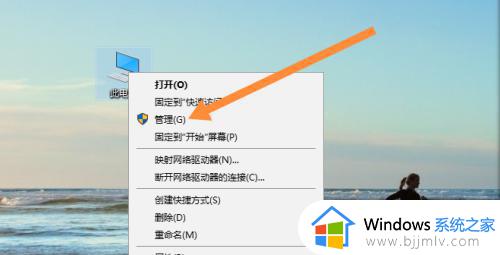
2、然后点击本地用户和组选项。
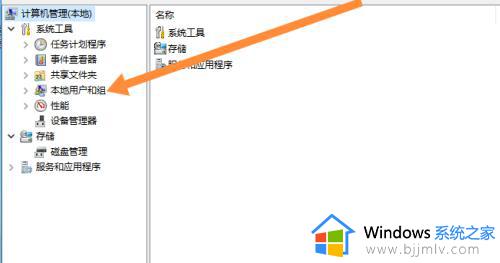
3、然后点击用户选项。
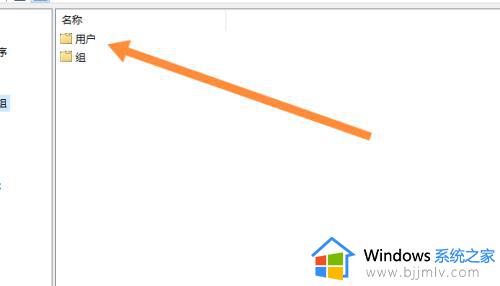
4、然后鼠标右击管理员名字,点击属性。
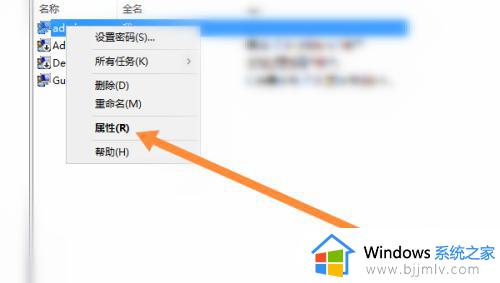
5、最后输入新的名字,点击确定即可。
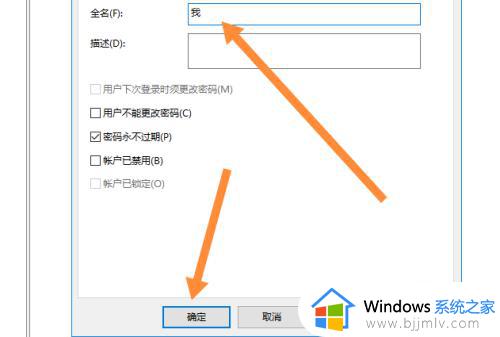
以上就是关于win10如何更改管理员名字的全部内容,还有不清楚的用户就可以参考一下小编的步骤进行操作,希望本文能够对大家有所帮助。
win10管理员名字怎么修改 win10如何更改管理员名字相关教程
- win10更改管理员名称怎么操作 win10如何修改管理员名字
- win10本地管理员改名怎么操作 win10如何修改本地管理员名字
- win10管理员名字怎么改 win10管理员改名字怎么操作
- win10改管理员名字怎么改 win10如何改管理员名称
- win10管理员改名怎么更改 win10如何修改管理员名称
- win10更改管理员用户名如何操作 win10怎么修改管理员用户名
- 怎么更改win10管理员用户名 如何更改win10的管理员账户名
- 如何修改win10管理员用户名 win10修改管理员账户名称的方法
- win10怎么更改管理员用户名 如何更改win10的管理员账户名
- 如何更改win10管理员账户名 win10怎样更改管理员账户名称
- win10如何看是否激活成功?怎么看win10是否激活状态
- win10怎么调语言设置 win10语言设置教程
- win10如何开启数据执行保护模式 win10怎么打开数据执行保护功能
- windows10怎么改文件属性 win10如何修改文件属性
- win10网络适配器驱动未检测到怎么办 win10未检测网络适配器的驱动程序处理方法
- win10的快速启动关闭设置方法 win10系统的快速启动怎么关闭
win10系统教程推荐
- 1 windows10怎么改名字 如何更改Windows10用户名
- 2 win10如何扩大c盘容量 win10怎么扩大c盘空间
- 3 windows10怎么改壁纸 更改win10桌面背景的步骤
- 4 win10显示扬声器未接入设备怎么办 win10电脑显示扬声器未接入处理方法
- 5 win10新建文件夹不见了怎么办 win10系统新建文件夹没有处理方法
- 6 windows10怎么不让电脑锁屏 win10系统如何彻底关掉自动锁屏
- 7 win10无线投屏搜索不到电视怎么办 win10无线投屏搜索不到电视如何处理
- 8 win10怎么备份磁盘的所有东西?win10如何备份磁盘文件数据
- 9 win10怎么把麦克风声音调大 win10如何把麦克风音量调大
- 10 win10看硬盘信息怎么查询 win10在哪里看硬盘信息
win10系统推荐